Эмуляция щелчков клавиатуры и мыши с помощью Actionaz

Хотите ли вы автоматически выполнять повторяющиеся задачи? Вместо того, чтобы нажимать кнопку много раз вручную, не лучше ли использовать приложение?
У вас есть зеркалка или цифровая камера и вы делаете много снимков? Вы устали вручную импортировать все фотографии с камеры на рабочий стол Linux? Если это так, вам будет интересно узнать о Shotwell: приложении для управления фотографиями для платформы Linux, которое позволяет вам легко импортировать фотографии в Linux с камер, SD-карт и других внешних носителей.
Во многих дистрибутивах Linux по умолчанию настроен инструмент управления фотографиями Shotwell. Однако не все его используют, поэтому в этом разделе руководства мы рассмотрим, как установить Shotwell в Linux.
Чтобы заставить его работать в вашем конкретном дистрибутиве, откройте терминал и следуйте инструкциям, которые соответствуют используемой вами ОС Linux.
Относительно последняя версия Shotwell доступна пользователям Ubuntu в первичном архиве пакетов. Чтобы запустить его, откройте окно терминала и используйте диспетчер пакетов Apt .
sudo apt install shotwell
Shotwell находится на Debian, и вы можете очень легко установить его из центральных репозиториев программного обеспечения. Однако имейте в виду, что из-за того, как Debian выпускает пакеты, Shotwell значительно устарел.
Чтобы установить приложение на свой компьютер с Debian Linux, откройте терминал и используйте команду Apt-get .
sudo apt-get install shotwell
В качестве альтернативы, если вам нужна самая последняя версия , следуйте нашему руководству и узнайте, как включить Debian Backports .
Arch Linux - это современный передовой дистрибутив Linux. По этой причине у пользователей не должно возникнуть проблем с работой самой последней версии Shotwell. Чтобы установить его, запустите окно терминала и используйте инструмент управления пакетами Pacman , чтобы запустить его.
sudo pacman -S shotwell
Поскольку Shotwell имеет открытый исходный код, у Fedora нет проблем с включением его в свои источники программного обеспечения. Более того, Fedora считается «текущим» дистрибутивом, поэтому версия Shotwell, которую он имеет в своих источниках программного обеспечения, очень свежая.
Чтобы приложение работало на вашем ПК с Fedora Linux, откройте окно терминала и используйте команду установки DNF .
sudo dnf install shotwell -y
Установить инструмент управления фотографиями Shotwell в OpenSUSE так же просто, как и в большинстве других дистрибутивов, учитывая, что это одно из наиболее часто используемых приложений. Чтобы он заработал, запустите терминал и используйте диспетчер пакетов Zypper .
sudo zypper установить shotwell
Те, кто не может установить Shotwell на свою ОС Linux из-за отсутствия поддержки, смогут использовать программу через Flatpak. Однако перед установкой версии Shotwell для Flatpak необходимо настроить и включить среду выполнения Flatpak .
После того, как вы установили и запустили Flatpak, введите следующие команды, чтобы заставить Shotwell работать.
flatpak remote-add --if-not-exists flathub https://flathub.org/repo/flathub.flatpakrepo flatpak установить flathub org.gnome.Shotwell
Импорт ваших фотографий с внешнего устройства в Shotwell работает довольно хорошо и очень удобен для пользователя по сравнению со многими другими конкурирующими системами управления фотографиями на платформе Linux.
Все начинается с открытия приложения. При первом запуске вы увидите сообщение. Это сообщение спросит, хотите ли вы добавить фотографии (из каталога ~ / Pictures) на вашем ПК с Linux в библиотеку Shotwell. Разрешить импорт. Имейте в виду, что этот процесс может занять некоторое время, в зависимости от того, насколько обширна ваша локальная библиотека фотографий.
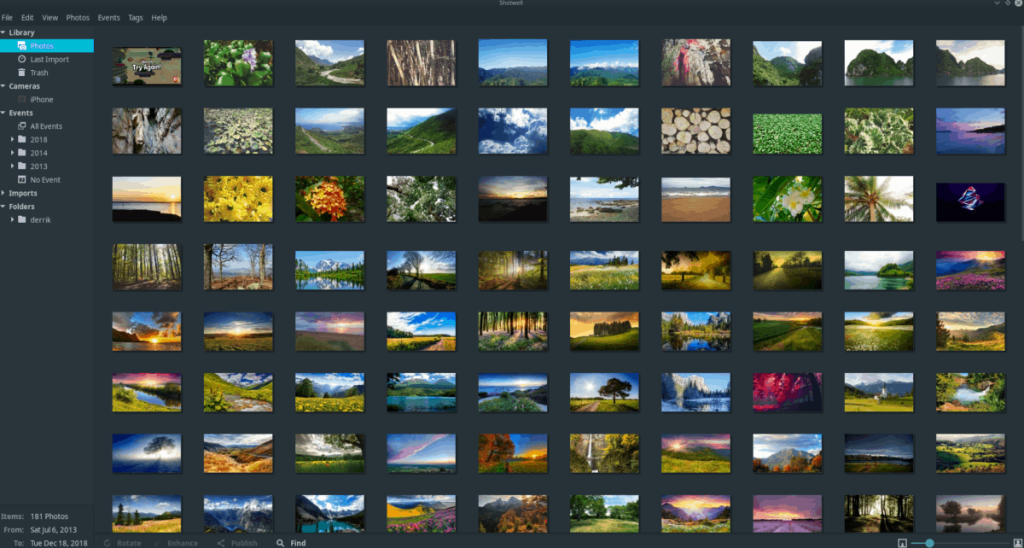
Когда процесс автоматического импорта будет завершен, вы должны увидеть несортированную стену фотографий в Shotwell. Затем вы можете просмотреть и упорядочить их, щелкнув по ним правой кнопкой мыши.
Одна замечательная особенность Shotwell заключается в том, что с ее помощью можно очень просто и просто добавлять внешние фотографии с таких устройств, как цифровые камеры, SD-карты, флэш-накопители, жесткие диски и даже смартфоны .
Чтобы импортировать свою библиотеку цифровых фотографий с внешнего устройства, сначала подключите ее через USB. Затем, когда он подключен, перейдите в приложение Shotwell, и вы должны увидеть свое устройство на боковой панели.
Нажмите на свое устройство сбоку, чтобы мгновенно просмотреть фотографии, которые на нем есть. Затем щелкните отдельные фотографии, которые хотите добавить в свою библиотеку.
Примечание: вы можете легко выбрать несколько изображений для добавления в Shotwell, удерживая Ctrl и щелкая мышью.
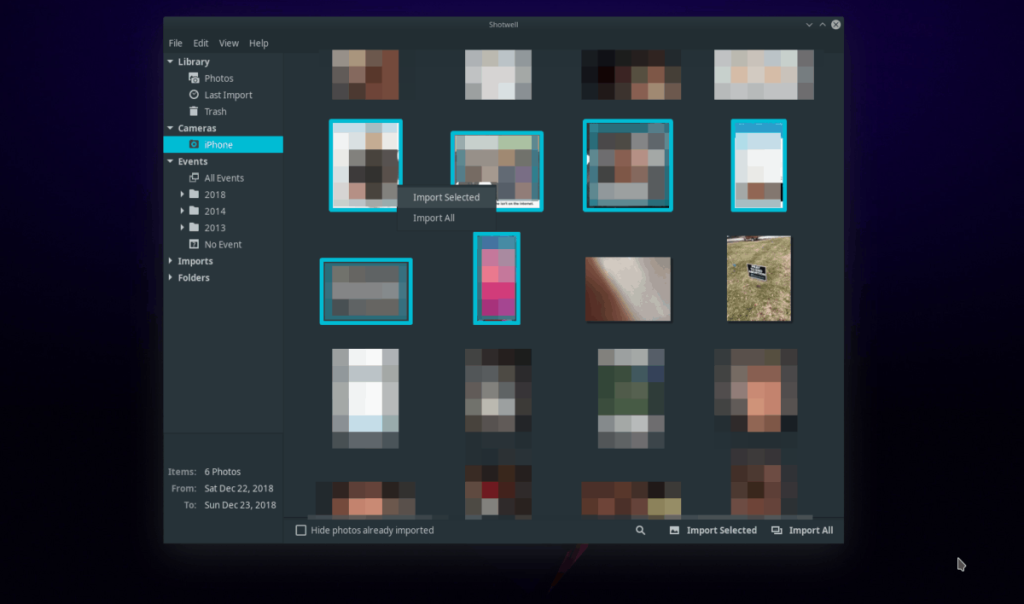
Когда вы будете удовлетворены своим выбором, щелкните правой кнопкой мыши, чтобы открыть контекстное меню. Затем выберите вариант «импортировать выбор».
Помимо разрешения пользователям импортировать индивидуально выбранные фотографии с внешних устройств в приложение Shotwell, пользователи также могут импортировать все изображения за один раз.
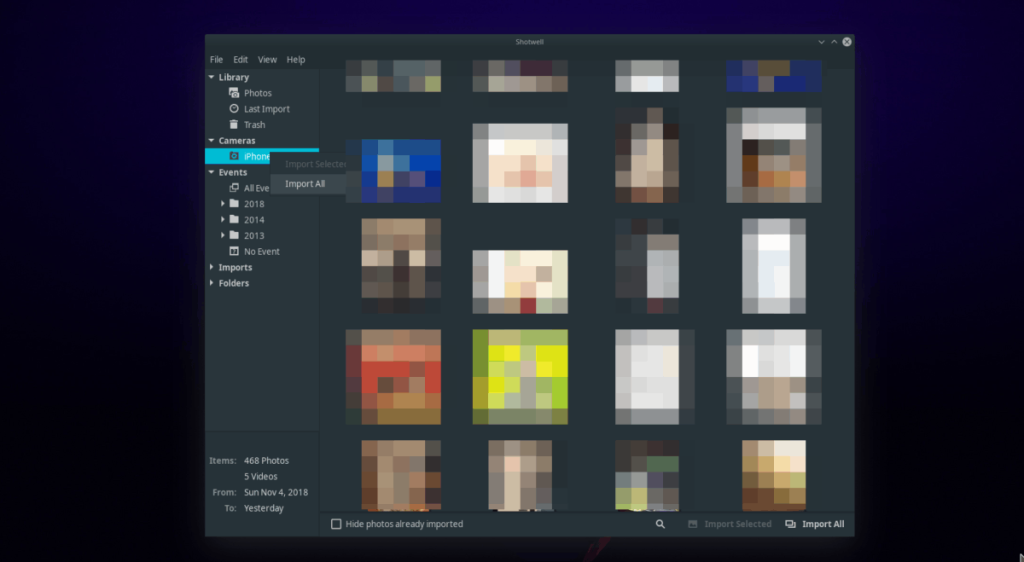
Чтобы импортировать все существующие изображения с внешнего устройства, найдите свое внешнее устройство на боковой панели и щелкните его правой кнопкой мыши. Начните импортировать все в свою библиотеку Shotwell, нажав на опцию «Импортировать все».
Хотите ли вы автоматически выполнять повторяющиеся задачи? Вместо того, чтобы нажимать кнопку много раз вручную, не лучше ли использовать приложение?
iDownloade — кроссплатформенный инструмент, позволяющий пользователям загружать контент без DRM-защиты с сервиса iPlayer от BBC. Он поддерживает загрузку обоих видео в формате .mov.
Мы подробно рассмотрели функции Outlook 2010, но поскольку он выйдет не раньше июня 2010 года, пришло время рассмотреть Thunderbird 3.
Время от времени всем нужен перерыв. Если вы хотите поиграть в интересную игру, попробуйте Flight Gear. Это бесплатная кроссплатформенная игра с открытым исходным кодом.
MP3 Diags — это идеальный инструмент для устранения проблем в вашей музыкальной коллекции. Он может корректно проставлять теги в mp3-файлах, добавлять отсутствующие обложки альбомов и исправлять ошибки VBR.
Как и Google Wave, Google Voice вызвал большой ажиотаж по всему миру. Google стремится изменить способ нашего общения, и поскольку он становится всё более популярным,
Существует множество инструментов, позволяющих пользователям Flickr загружать фотографии в высоком качестве, но есть ли способ загрузить избранное Flickr? Недавно мы...
Что такое сэмплирование? Согласно Википедии, «это процесс взятия фрагмента, или сэмпла, одной звукозаписи и повторного использования его в качестве инструмента или
Google Sites — это сервис от Google, позволяющий пользователям размещать сайты на серверах Google. Но есть одна проблема: встроенная функция резервного копирования отсутствует.
Google Tasks не так популярен, как другие сервисы Google, такие как Calendar, Wave, Voice и т. д., но он по-прежнему широко используется и является неотъемлемой частью жизни людей.


![Загрузите FlightGear Flight Simulator бесплатно [Развлекайтесь] Загрузите FlightGear Flight Simulator бесплатно [Развлекайтесь]](https://tips.webtech360.com/resources8/r252/image-7634-0829093738400.jpg)





